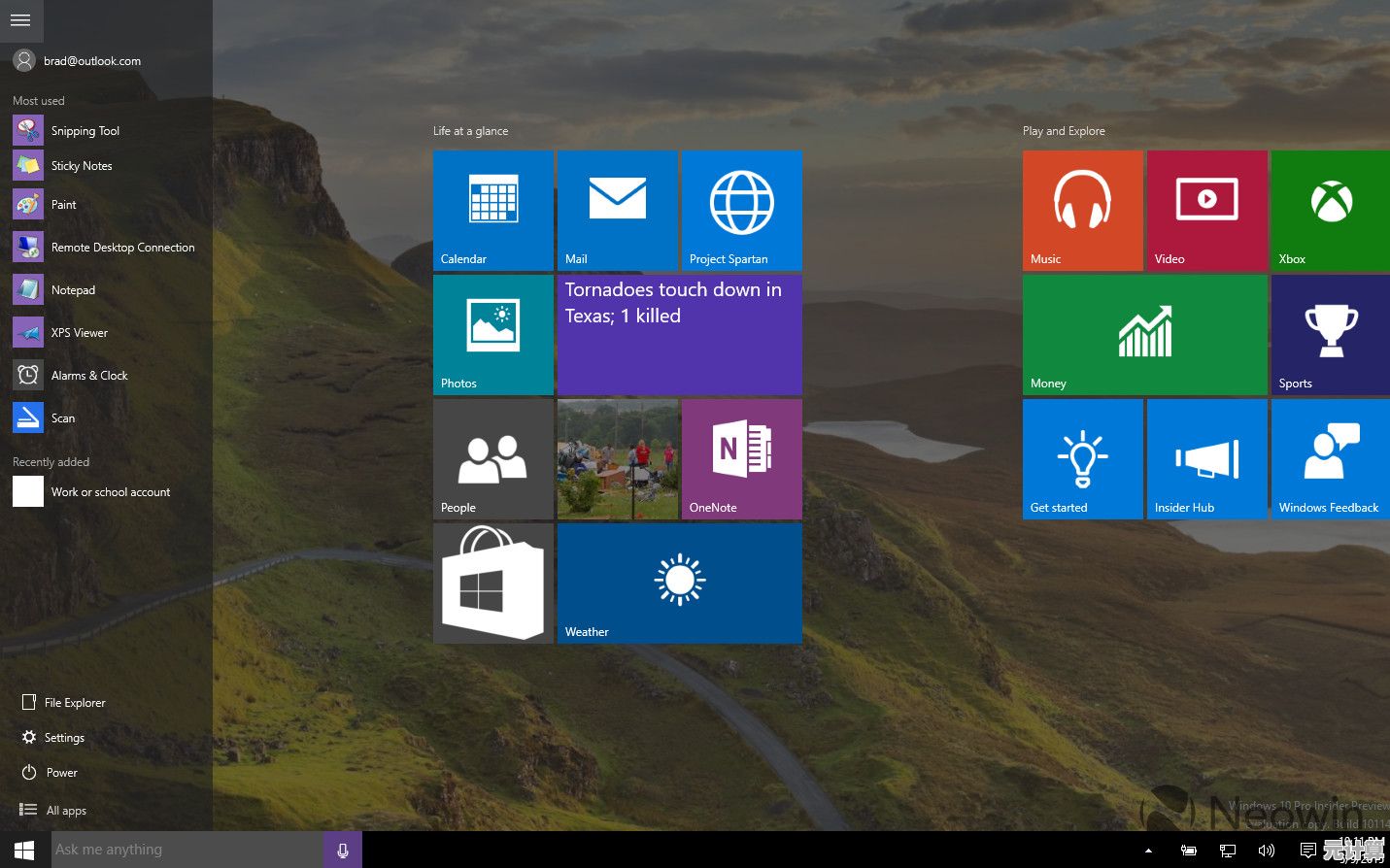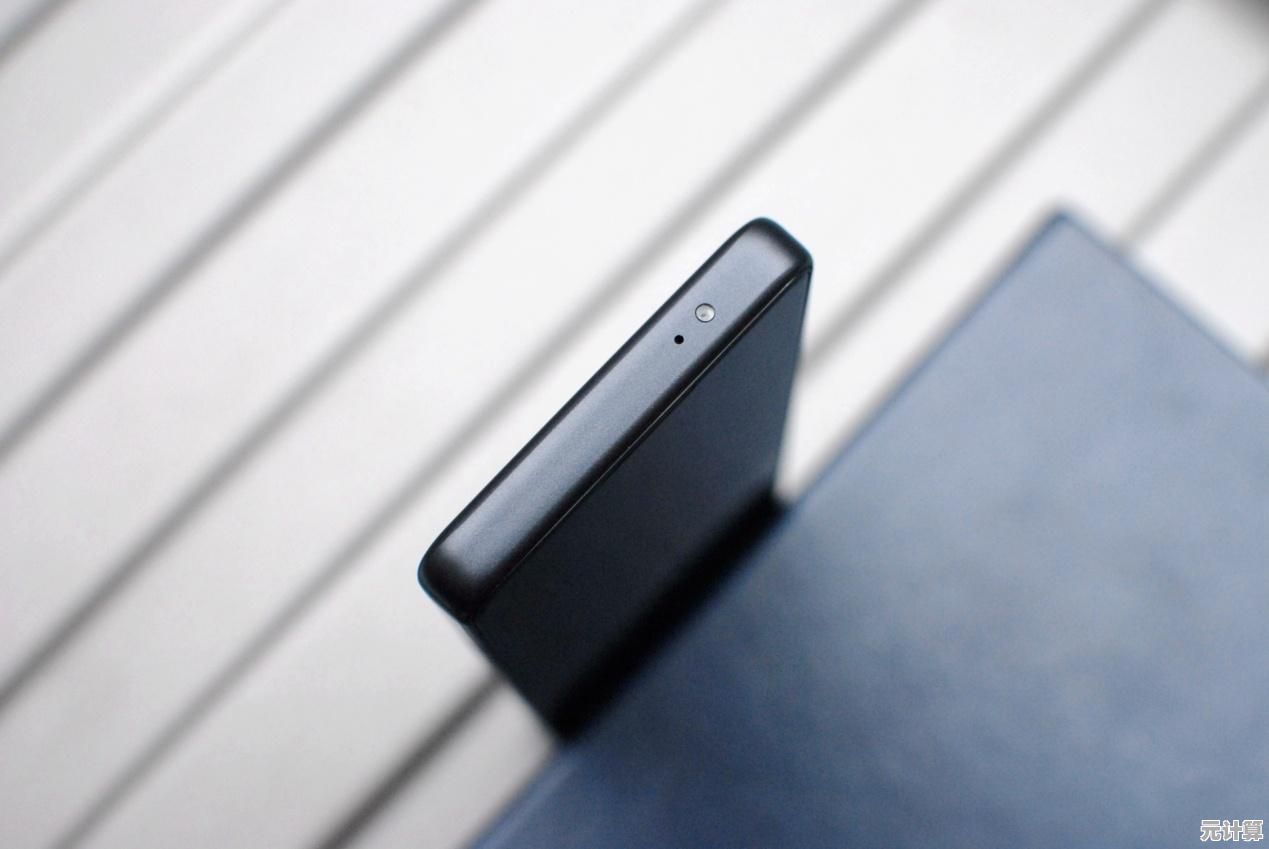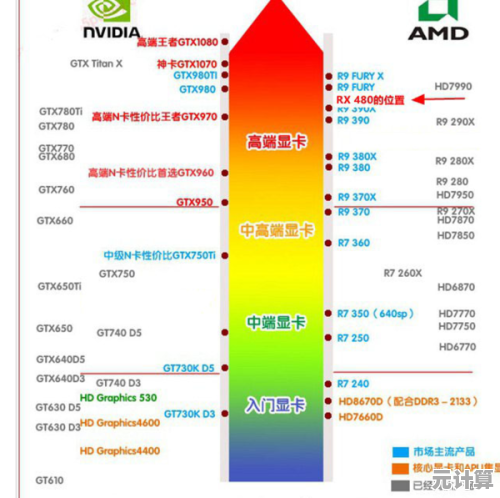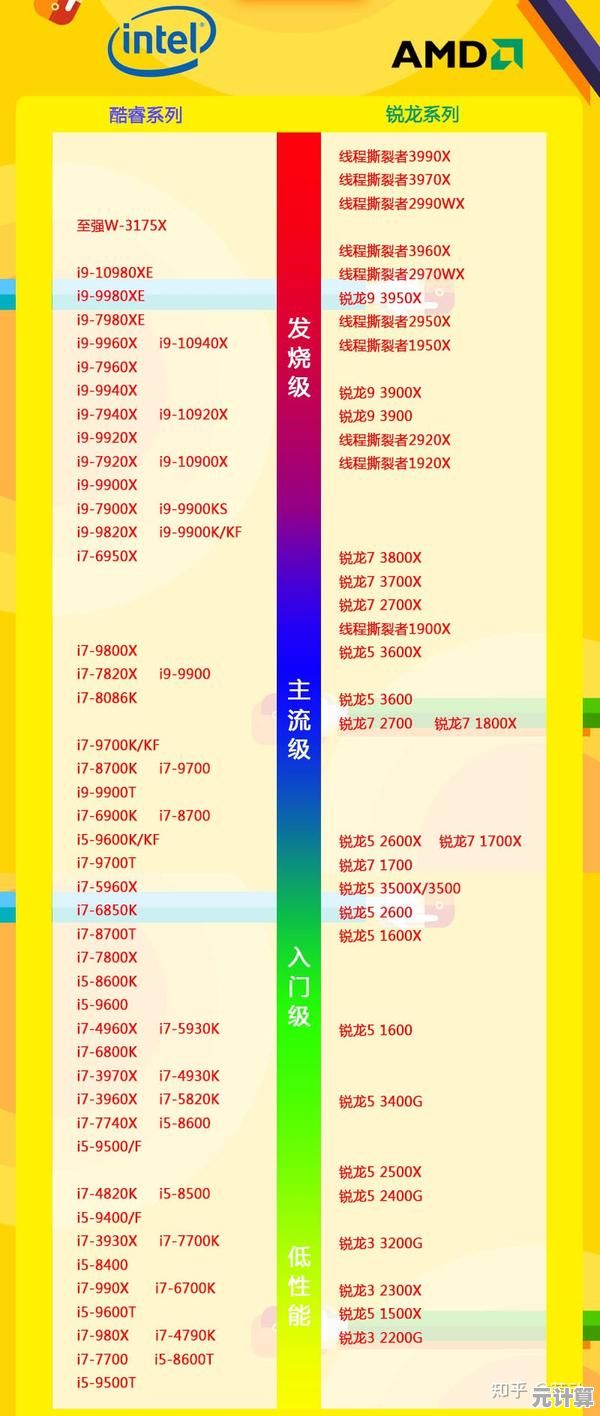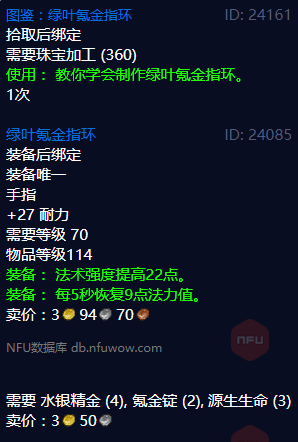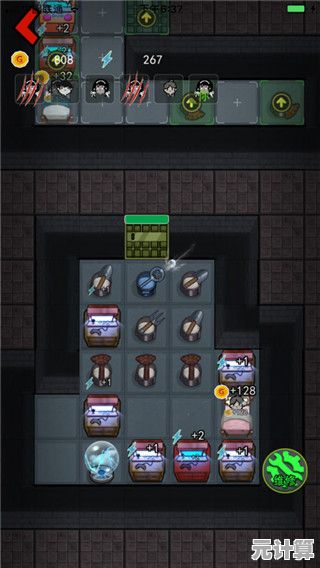掌握Win11安全模式启动技巧:详细操作指南与步骤解析
- 问答
- 2025-09-20 22:49:33
- 3
掌握Win11安全模式启动技巧:详细操作指南与步骤解析
说实话,我第一次遇到Windows 11蓝屏的时候,整个人是懵的😅,屏幕上那一串错误代码对我来说就像外星文,而我唯一能想到的"高级操作"就是疯狂按电源键重启——结果当然是问题依旧,后来才知道,这种时候安全模式才是真正的救命稻草🌿。
为什么你需要安全模式?
安全模式(Safe Mode)就像是Windows的"急诊室"🏥,它只加载最基本的驱动和服务,让你能在系统出问题时还能进去"动手术"。
- 卸载某个抽风的显卡驱动(别问我怎么知道的😑)
- 干掉顽固的恶意软件
- 修复因为手贱改注册表导致的系统崩溃
Win11进安全模式的5种方法(亲测有效)
方法1:最暴力——开机时强制中断
适用于:系统完全无法正常启动
- 开机看到Windows logo时直接长按电源键强制关机(对,就是那么野)
- 重复3次,第4次开机时会自动进入自动修复界面
- 选择"疑难解答"→"高级选项"→"启动设置"→"重启"
- 按数字键4或F4进入安全模式
个人吐槽:这个方法总让我有种在虐待电脑的负罪感...但确实管用🤷♂️
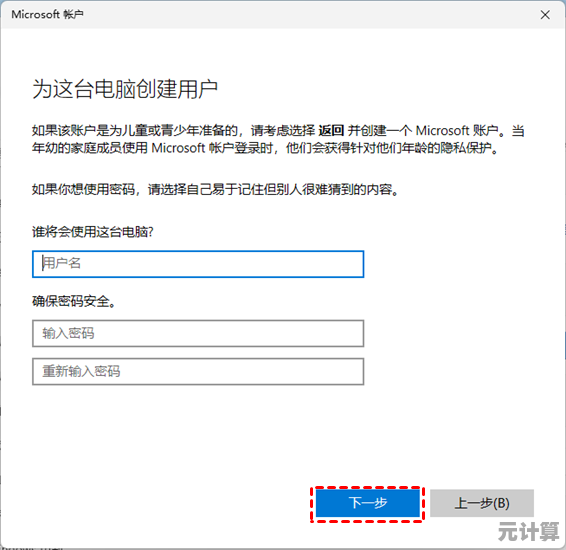
方法2:优雅派——通过设置菜单
适用于:系统还能勉强进桌面
- Win + I 打开设置 → 系统 → 恢复
- 点击"高级启动"下的立即重新启动
- 重启后选"疑难解答"→"高级选项"→"启动设置"→"重启"
- 按4/F4或5/F5(带网络的安全模式)
小故事:上次用这招救回了被某国产杀毒软件锁死的资源管理器,从此对它路转粉✨
方法3:程序员最爱——命令提示符
适用于:喜欢装X的技术宅(比如我)
- Win + R 输入
cmd - 输入:
shutdown /r /o
- 电脑会重启进入高级启动,后续步骤同方法2
冷知识:这个/o参数我背了三天才记住,结果发现百度一下只要5秒...😤
方法4:古老但有效——系统配置工具
- Win + R 输入
msconfig - 切换到"引导"标签页
- 勾选"安全引导"→选择"最小"或"网络"
- 重启后自动进入安全模式
⚠️警告:记得用完回来取消勾选!否则你会陷入无限安全模式循环...别问我是怎么知道的
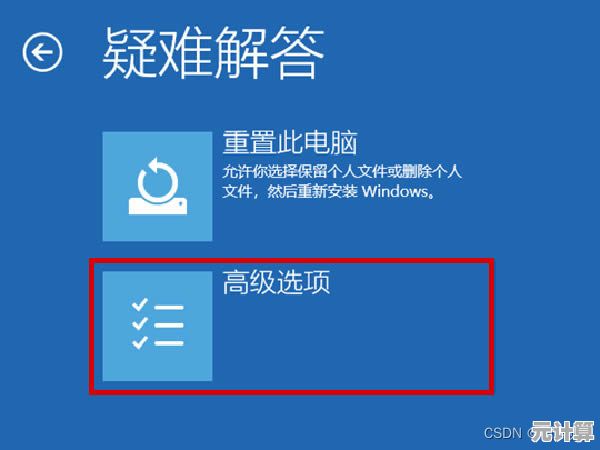
方法5:终极奥义——U盘启动盘
适合:系统已经彻底躺平
- 用另一台电脑制作Win11安装U盘
- 从U盘启动 → 选择"修复计算机"
- 后续路径:疑难解答→高级选项→命令提示符
- 输入:
bcdedit /set {default} safeboot minimal - 重启即可进入安全模式
真实案例:朋友的Surface Pro因为BitLocker抽风卡启动,最后靠这招救回数据,现在他叫我"再生父母"...倒也不必🙄
安全模式下的生存指南
进了安全模式别慌,这里就像末日避难所——功能有限但够用:
- 桌面背景变黑?正常,不是中毒了
- 分辨率像马赛克?因为没加载显卡驱动
- WiFi连不上?除非你选了"带网络的安全模式"
我通常会做这些事:
- 打开设备管理器,把带黄色感叹号的设备卸载驱动
- 用
ctrl+shift+esc调出任务管理器,干掉可疑进程 - 运行
chkdsk /f和sfc /scannow(这两个命令我永远记不住完整参数😅)
那些年我踩过的坑
- 坑1:以为安全模式能跑游戏测稳定性...结果帧数直接回到2003年
- 坑2:在安全模式卸载声卡驱动,结果普通模式再也装不上(最后重装系统解决)
- 坑3:忘记安全模式不支持指纹登录,对着指纹识别器搓了五分钟...
写在最后
说实话,Windows的安全模式设计得挺反人类的——你要先知道怎么进安全模式,才能解决导致你需要进安全模式的问题🤦,不过掌握这几招后,至少下次系统抽风时你能淡定地喝口咖啡☕,而不是抱着主机跑去电脑城当冤大头。
(完)
本文由乐正鲸于2025-09-20发表在笙亿网络策划,如有疑问,请联系我们。
本文链接:http://pro.xlisi.cn/wenda/32508.html